小米路由完美支援 Mac OS X 的 Time Machine,無線備份完美!
3500 台幣一台的小米路由… 高性能又內建 1TB 硬碟,甚至現在還可以完美支援 Mac OS X 10.9 以上的 Time Machine,馬上搖身一變 AirPort Time Capsule 時空膠囊!
這裡阿輝就教大家怎麼開啟與設定使用 小米路由中的 Time Machine 功能 (Mac 備份)
1. 開啟小米路由應用設定,並將『Mac 備份助手』點選安裝

2. 打開電腦中的 Finder 檔案總管,直接按快速鍵 Command+K ,然後伺服器輸入 afp://192.168.31.1 並點選連線

3. 然後選擇使用『訪客』身份連線

4. 連線成功應該就會看到『MacBackup』這個網路分享成功了
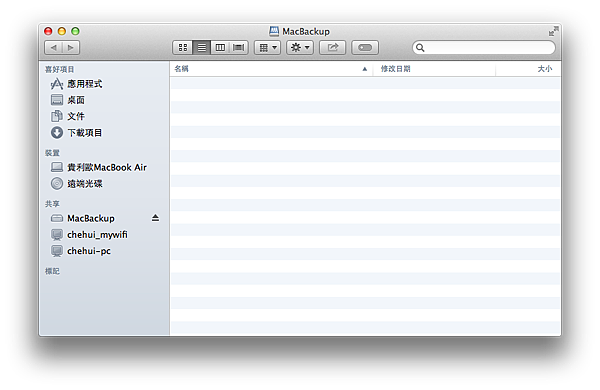
5. 再開啟進入電腦ˋ中的 Time Machine 程式,並點選『選擇備份磁碟…』按鈕
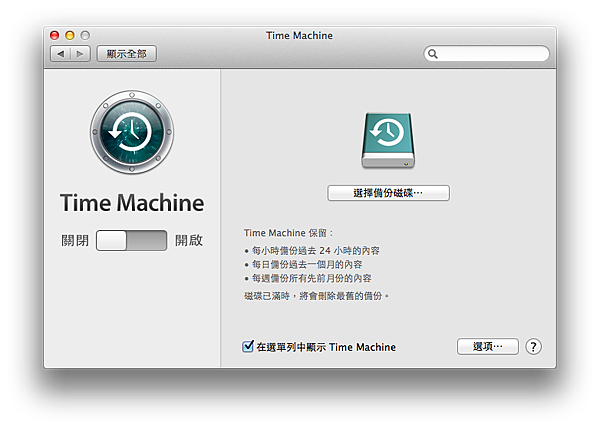
6. 應該這時候就會看到『MacBackup』這個磁碟可以選擇,然後點選『使用磁碟』
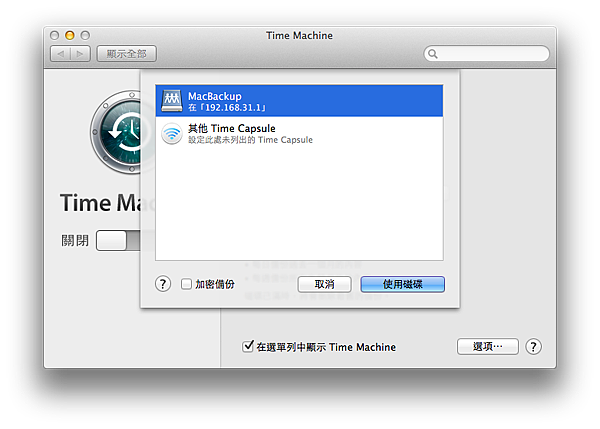
7. 可能還要再次登入,一樣選擇訪客登入即可
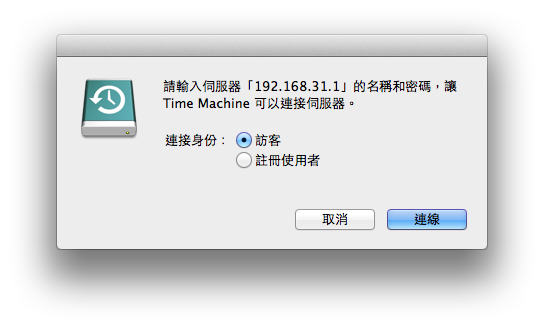
8. 這樣就設定完成啦~
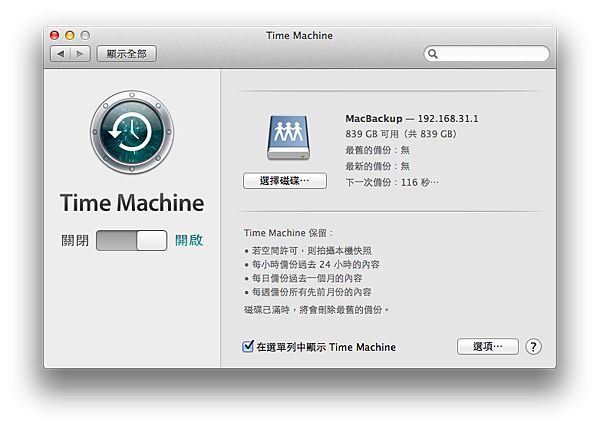
超值的小米路由,連 Mac 方便的 Time Machine 都可以支援!真是不錯!
 |
關於阿輝 阿輝目前是自由撰稿工作者 + 全職攝影師 + 社群網站經營,本身 IT 與資訊背景經驗約 10 年,也有在平面與網路媒體撰稿,文章撰寫著重技術內容為主,並以專業等級產品拍攝撰文,目前也是三立科技新聞線等資訊新聞節目常在的 3C 產品來賓。 馬上就按讚!加入關注『站長廖阿輝的資訊碎碎念』!您的訂閱與按個讚,都是鼓勵阿輝繼續寫文拍照的動力唷! |



Leave message …good job